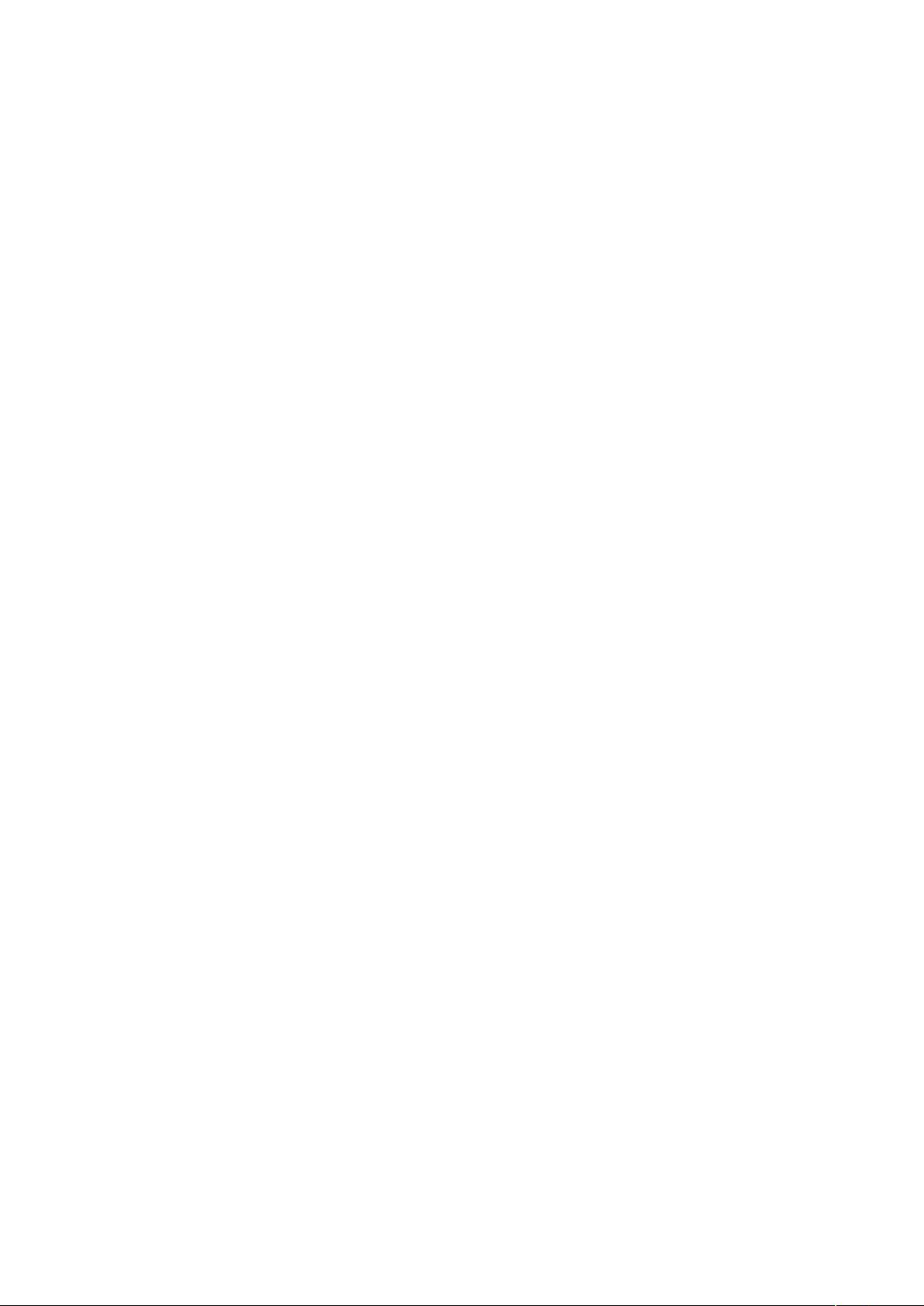Word排版技巧:快速页面设置与文本选择
需积分: 10 173 浏览量
更新于2024-09-14
收藏 31KB DOC 举报
"这篇教程介绍了如何在Word中快速进行页面设置和高效选取文本内容的技巧。"
在Word文档处理中,排版是非常重要的一环,而页面设置是排版的基础。传统的页面设置方式是通过“文件”菜单中的“页面设置”选项,但其实有一个更快捷的方法:只需双击标尺上无刻度的部分,页面设置窗口就会立即弹出。这种方法可以节省时间,提高工作效率。
在Word中,选取文本内容也是日常操作的关键。以下是一些实用的选取技巧:
1. 字或词的选取:将鼠标指针移到要选取的字或词后,双击鼠标左键即可快速选定。
2. 连续文本选取:将指针置于选取起点或终点,按住鼠标左键拖动,直到选中所需内容后松开鼠标。
3. 使用Shift键配合鼠标:先将光标定位,然后按住Shift键,通过鼠标左键点击另一端来选取连续文本。
4. 一行文字选取:将指针放在行首,当光标变为向右箭头时,单击鼠标左键。
5. 段落选取:在段首行的行首双击鼠标左键。
6. 整篇文档选取:快速连续单击鼠标左键三次,或使用组合键“Ctrl+A”。
此外,还有一些快捷键可以帮助加速选取过程:
- Shift+Home:选取从光标到当前行开头的所有内容。
- Shift+End:选取从光标到当前行结尾的所有内容。
- Ctrl+Shift+Home:选取从光标到文档开头的所有内容。
- Ctrl+Shift+End:选取从光标到文档结尾的所有内容。
- Shift+光标移动:逐字或逐行选取文本。
- Shift+Alt+鼠标左键单击:选取以光标位置为起点,鼠标左键点击位置为终点的矩形区域。
最后,利用“F8”键可以实现扩展选取模式。按下“F8”键后,每次再次按下,选取范围会依次扩大到字符、行、段落。这是一种灵活且高效的选取方式,尤其适用于需要精确选取的场景。
这些技巧对于频繁处理Word文档的人来说非常实用,能够提升编辑和排版的效率,让工作更加顺畅。熟练掌握这些方法,可以让你在处理Word文档时游刃有余。
2011-05-09 上传
2010-01-07 上传
2023-07-10 上传
2024-01-15 上传
2023-07-10 上传
2023-06-19 上传
2023-06-24 上传
2023-06-28 上传
2023-06-21 上传
u010011243
- 粉丝: 0
- 资源: 2
最新资源
- 掌握数学建模:层次分析法详细案例解析
- JSP项目实战:广告分类系统v2.0完整教程
- 如何在没有蓝牙的PC上启用并使用手机蓝牙
- SpringBoot与微信小程序打造游戏助手完整教程
- 高效管理短期借款的Excel明细表模板
- 兄弟1608/1618/1619系列复印机维修手册
- 深度学习模型Sora开源,革新随机噪声处理
- 控制率算法实现案例集:LQR、H无穷与神经网络.zip
- Java开发的HTML浏览器源码发布
- Android闹钟程序源码分析与实践指南
- H3C S12500R升级指南:兼容性、空间及版本过渡注意事项
- Android仿微信导航页开门效果实现教程
- 深度研究文本相似度:BERT、SentenceBERT、SimCSE模型分析
- Java开发的zip压缩包查看程序源码解析
- H3C S12500S系列升级指南及注意事项
- 全球海陆掩膜数据解析与应用